详情介绍
RayLink是一款远程控制办公软件,能够快速、安全地进行文件传输,提供直连和转发两种传输方式。直连方式无限制速度,而转发方式限制在20Mbps,无论传输大文件还是小文件,速度都非常快,完全满足远程办公的需求。使用RayLink,您还可以远程控制电脑或手机,为办公人员提供了全面的解决方案。操作简单易上手,只需登录即可发起远程连接。一旦远程连接成功,您就可以进入远程主机的电脑桌面,轻松进行远程操作。
RayLink软件亮点
1、即时远程访问:通过简单的连接设置,用户可以立即访问远程计算机,而无需复杂的配置。
2、高清图像传输:采用先进的图像压缩技术,确保高清图像质量流畅,减少延迟。
3、多平台支持:兼容Windows、Mac、Linux和移动设备,满足不同操作系统的需求。
4、文件同步共享:易于实现文件的双向传输和同步,便于数据交换和团队协作。
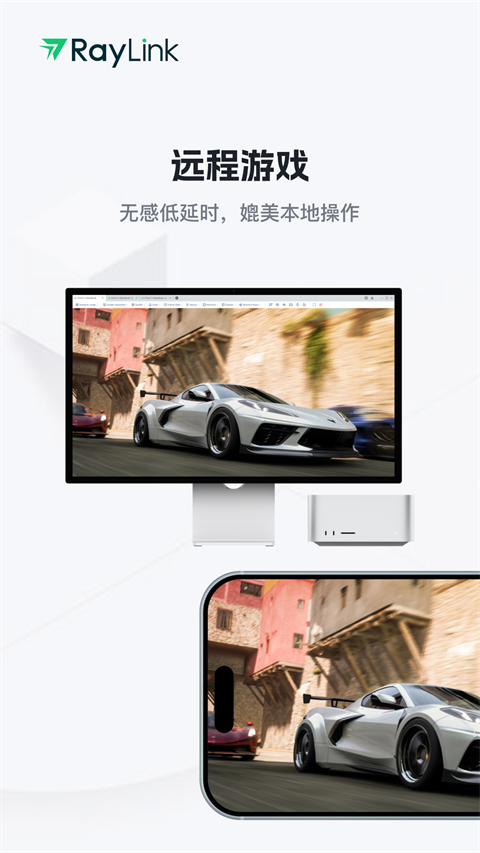
RayLink控制栏功能说明
进入到远控桌面后,可以通过远控工具栏进行一系列的远程操作,点击悬浮球图标打开远控工具栏。
(1)切换屏幕:当受控设备存在多个屏幕,可以使用【切换屏幕】功能来操作
(2)键盘:文字输入,便于在远控过程中输入内容。
(3)触控模式:手机屏幕秒变电脑屏幕,高效提升生产力
(4)指针模式:鼠标指针帮助操作,使用更精准
(5)横/竖屏:旋转当前控制端显示的桌面屏幕
(6)画质:支持流畅、标清、高清
(7)重启:支持重启受控主机
(8)断开连接
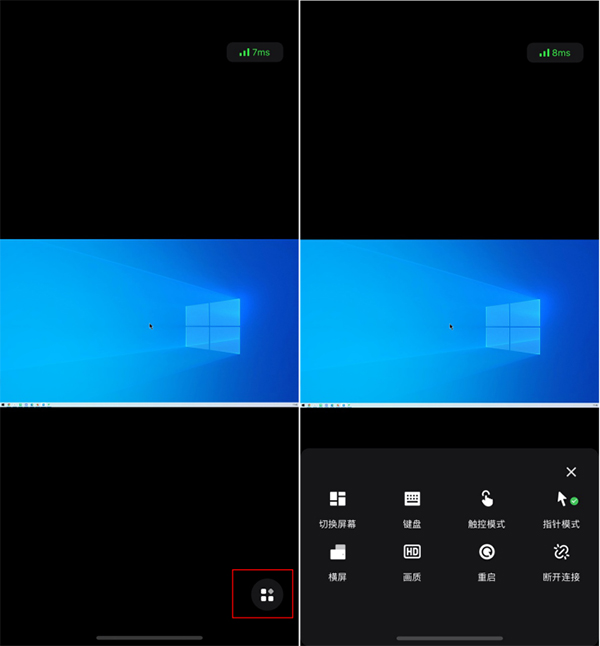
RayLink如何开启Android受控权限设置
1、开启条件
a)操作系统:主受控均为安卓系统5.0及以上,仅支持armv8架构设备
b)软件版本:主控和受控设备均为V6.4.0及以上,不支持老版本
c)手机型号:暂不支持鸿蒙系统的设备
2、操作说明
以下根据手机设备为Redmi Note 11SE 录制的操作教程
a) 开启受控手机的【允许远程本设备】,开通以下3个权限
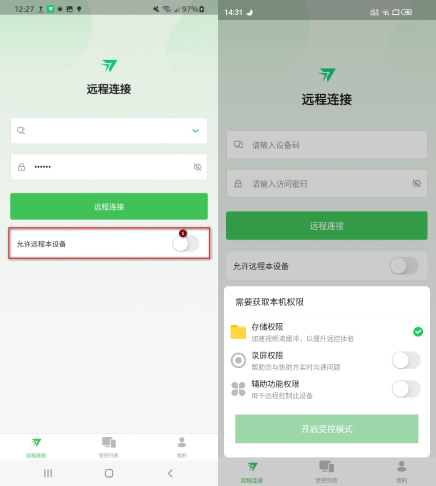
b)勾选录屏权限,在提醒弹窗里点击【立即开始】,权限开启成功,勾选辅助功能权限,在弹窗里点击【开启权限】进行下一步。
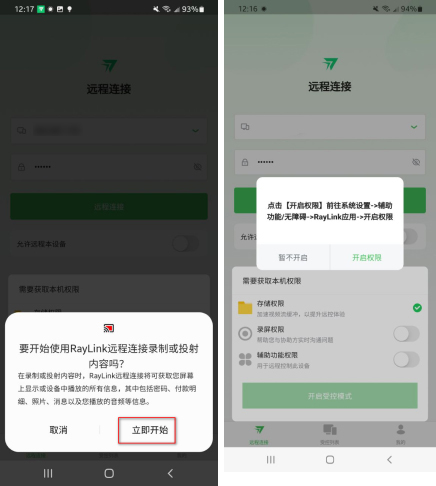
点开【已下载的应用】,找到已安装的程序【RayLink】
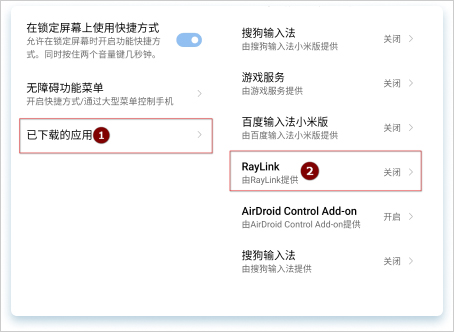
开启【使用RayLink】模块,辅助功能权限开启成功
c)最后在弹框的3个权限都勾选上后,点击【开启受控模式】,安卓受控开启成功
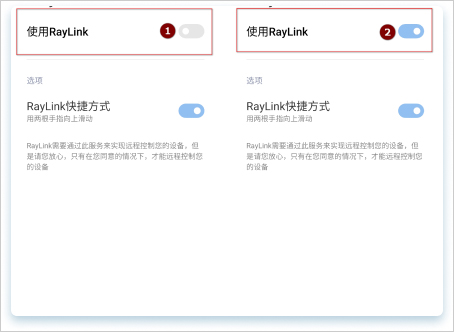
说明:在其他两个权限开启的情况下不勾选存储权限同样支持开启受控模式
RayLink软件特色
1、智能连接优化:自动选择最佳服务器节点,保证连接速度和稳定性,适应各种网络环境。
2、虚拟桌面集成:它支持在本地设备上运行远程计算机应用程序,这与本地操作一样自然。
3、安全加密通信:使用AES-256位加密算法保护所有数据传输,确保信息安全。
4、无人值守模式:即使远程计算机无人值守,也可以通过预设指令完成特定任务,提高工作效率。
RayLink软件优势
- 部署简易性:RayLink提供了一套详尽的安装手册及清晰的操作指引,使得新用户能够在最短时间内完成设置并开始使用。
这种友好的设计大大降低了入门难度,让每个人都能享受到科技带来的便利。
- 经济实惠性:相比传统硬件解决方案,RayLink显著降低了企业或个人在远程办公方面的总体开支。
这不仅包括初期投资成本,还包括后续维护费用等隐性支出,真正实现了性价比最大化。
- 详尽日志记录:系统会自动生成详细的活动报告,帮助管理员全面了解每一次连接情况。
这些信息对于加强内部管理、提高安全性具有重要意义,同时也便于后期审计检查。
- 专业客服团队:我们拥有一支由资深专家组成的技术支持小组,他们全天候待命,随时准备解答您的疑问并协助解决任何突发问题。
无论何时何地遇到困难,都可以信赖我们的服务。